6 Nueva plantilla
Descripción general
En esta sección aprenderá cómo configurar una plantilla.
Anteriormente aprendimos cómo configurar una métrica, un iniciador y cómo obtener una notificación de problemas para el equipo.
Si bien todos estos pasos ofrecen una gran flexibilidad en sí mismos, pueden parecer muchos pasos a seguir si es necesario implementarlos en, digamos, mil equipos. Sería útil algo de automatización.
Aquí es donde las plantillas vienen a ayudar. Las plantillas permiten agrupar métricas útiles, iniciadores y otras entidades para que puedan reutilizarse una y otra vez. nuevamente aplicándose a los equipos en un solo paso.
Cuando una plantilla está vinculada a un equipo, el equipo hereda todas las entidades de la plantilla. Entonces, básicamente se pueden aplicar muy rápidamente toda una serie de verificaciones prestablecidas.
Agregar plantilla
Para empezar a trabajar con plantillas, primero debemos crear una. Para hacer eso, en Configuración → Plantillas haga clic en Crear plantilla. Esto nos mostrará un formulario de configuración de plantilla.
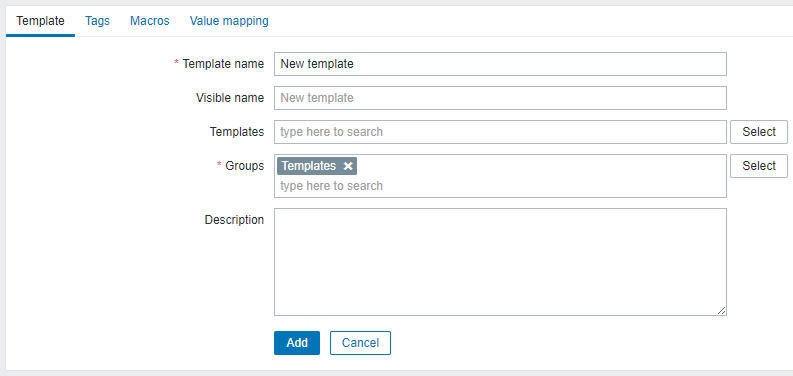
Todos los campos de entrada obligatorios están marcados con un asterisco rojo.
Los parámetros requeridos para ingresar aquí son:
Nombre de la plantilla
- Introduzca un nombre de plantilla. Los caracteres alfanuméricos, los espacios y los guiones bajos están permitidos.
Grupos
- Seleccione uno o varios grupos haciendo clic en el botón Seleccionar. El La plantilla debe pertenecer a un grupo.
Cuando termine, haga clic en Agregar. Su nueva plantilla debería estar visible en la lista de plantillas.
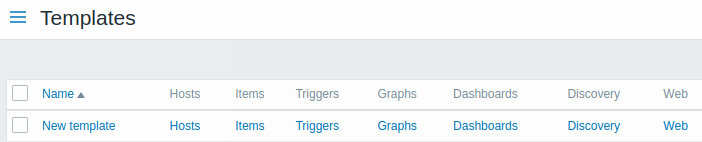
Como puede ver, la plantilla está ahí, pero no contiene nada, no tiene métricas, ni iniciadores, ni otras entidades.
Agregar métrica a la plantilla
Para agregar una métrica a la plantilla, vaya a la lista de métricas de "Nuevo host". En Configuración → Equipos haga clic en Métricas junto a 'Nuevo host'.
Entonces:
- marque la casilla de verificación de la métrica 'Carga de CPU' en la lista
- haga clic en Copiar debajo de la lista
- seleccione la plantilla para copiar la métrica
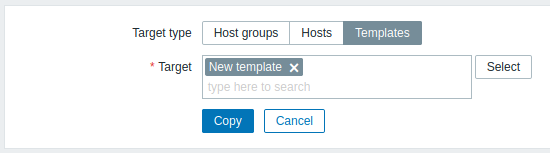
Todos los campos de entrada obligatorios están marcados con un asterisco rojo.
- haga clic en Copiar
Si ahora va a Configuración → Plantillas, 'Nueva plantilla' debería tener una métrica nueva en ella.
Nos detendremos solo en una métrica por ahora, pero de manera similar puede agregar cualquier otra métrica, iniciadores u otras entidades a la plantilla hasta que sea un conjunto bastante completo de entidades para un propósito determinado (monitoreo del sistema operativo, seguimiento de una sola aplicación).
Vincular plantilla al equipo
Con una plantilla lista solo queda agregarla a un equipo. Para eso vaya a Configuración → Equipos, haga clic en 'Nuevo host' para abrir su formulario de propiedades y busque el campo Plantillas.
Comience a escribir Nueva plantilla en el campo Plantillas. El nombre de la plantilla que hemos creado debería aparecer en la lista desplegable. Desplácese hacia abajo para seleccionarla. Mire que aparece en el campo Plantillas.
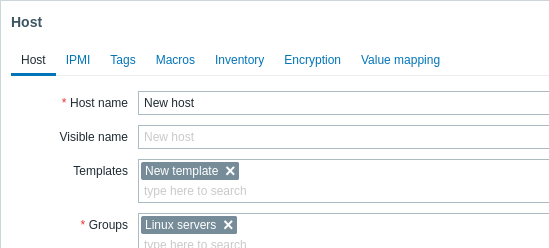
Haga clic en Actualizar en el formulario para guardar los cambios. La plantilla está ahora agregado al equipo, con todas las entidades que contiene.
Como habrá adivinado, de esta manera se puede aplicar también a cualquier otro equipo. Cualquier cambio en las métricas, iniciadores y otras entidades a nivel de plantilla se propagará a los equipos a los que está vinculada la plantilla.
Vincular plantillas predefinidas a equipos
Como habrá notado, Zabbix viene con un conjunto de plantillas predefinidas. para varios sistemas operativos, dispositivos y aplicaciones. Para comenzar con el monitoreo muy rápidamente, puede vincular la plantilla apropiada a un equipo, pero tenga en cuenta que estas plantillas deben ajustarse a su entorno. Es posible que algunas comprobaciones no sean necesarias y que los intervalos de sondeo sean demasiado frecuentes.
Más información sobre plantillas está disponible.

